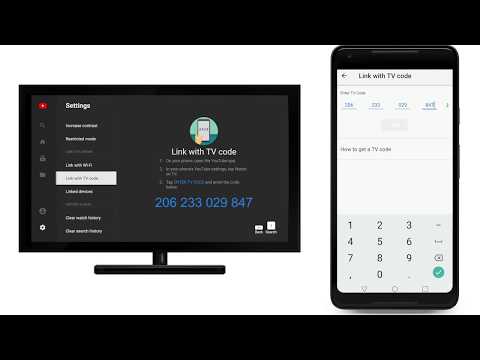Kao i većina aplikacija za razmjenu trenutnih poruka, WhatsApp vam omogućuje da kreirate grupu kako biste odjednom poslali poruku velikom broju ljudi. Grupu možete stvoriti u WhatsAppu otvaranjem izbornika Chats i odabirom opcije "Nova grupa". Odatle ćete moći dodati do 256 ljudi u grupu sve dok su oni u kontaktima vašeg telefona!
Koraci
Metoda 1 od 3: Kreiranje grupe (iPhone)

Korak 1. Dodirnite aplikaciju WhatsApp da biste otvorili WhatsApp
Ako ga već nemate, WhatsApp za iPhone možete besplatno preuzeti sa App Store -a.
Ako ne možete pronaći WhatsApp na svom iPhoneu, prijeđite prstom prema dolje sa sredine ekrana i upišite "WhatsApp" u narednu traku za pretraživanje. Trebali biste vidjeti ikonu WhatsAppa kako se pojavljuje na vrhu ovog izbornika

Korak 2. Dodirnite opciju "Chats" da otvorite svoju historiju razgovora
Ovo se nalazi na alatnoj traci pri dnu ekrana.
Ako se WhatsApp otvori za vaš posljednji korišteni chat, morat ćete dodirnuti opciju "Chats" u gornjem lijevom kutu za povratak na izbornik Chats

Korak 3. Dodirnite opciju "Nova grupa"
Ovo bi trebalo biti u gornjem desnom kutu menija Chats.
Morat ćete imati najmanje jedan chat u svom Chat meniju da biste mogli stvoriti grupu; ako ste tek instalirali WhatsApp, jednostavno pošaljite razgovor jednom riječju kontaktu kako biste aktivirali opciju "Nova grupa"

Korak 4. Dodirnite ime kontakta da biste ga dodali u svoju grupu
To možete učiniti s do 256 ljudi; ime i ikona svake osobe koju dodate pojavit će se pri vrhu ekrana dok dodajete kontakte.
- Možete tražiti i određene kontakte unutar trake za pretraživanje pri vrhu zaslona WhatsApp.
- Ne možete dodati osobe koje trenutno nisu u vašim kontaktima.

Korak 5. Dodirnite "Dalje" u gornjem desnom uglu ekrana
Ovo će vas odvesti na stranicu za stvaranje "Nove grupe". Odavde možete:
- Dodajte "Predmet grupe" da biste imenovali grupu (najviše 25 znakova).
- Dodajte fotografiju dodirom na ikonu kamere s lijeve strane polja Tema grupe.
- Izbrišite učesnike iz grupe prije nego što je službeno oformite.

Korak 6. Dodirnite "Kreiraj" u gornjem desnom uglu ekrana
Zvanično ste stvorili grupu u WhatsApp -u!
Metoda 2 od 3: Kreiranje grupe (Android)

Korak 1. Dodirnite aplikaciju WhatsApp da biste otvorili WhatsApp
Ako još nemate WhatsApp za Android, možete ga besplatno preuzeti iz trgovine Google Play.
Ako ne možete pronaći WhatsApp na svom telefonu, pokušajte ga potražiti pomoću Googleove funkcije "U aplikaciji"

Korak 2. Dodirnite karticu "Chats"
Ovo ćete pronaći pri dnu ekrana na alatnoj traci WhatsAppa.
Ako se WhatsApp otvara za vaš posljednji korišteni chat, dodirnite opciju "Chats" u gornjem lijevom kutu da vidite meni Chats

Korak 3. Dodirnite dugme menija na Androidu
Time ćete zatražiti izbornik sa stranice Chats.

Korak 4. Dodirnite opciju "Nova grupa" pri vrhu menija
Ovo će od vas zatražiti da odaberete članove za svoju grupu.

Korak 5. Dodirnite imena kontakata da biste ih dodali u svoju grupu
Možete tražiti i određene kontakte unutar trake za pretraživanje pri vrhu ekrana.
- Ne možete dodati osobe koje trenutno nisu u vašim kontaktima.
- Dodirnite dugme "OK" u gornjem desnom uglu ekrana kada budete spremni za nastavak.

Korak 6. Dodajte naziv grupe
To ćete učiniti u polju pri vrhu ekrana.

Korak 7. Dodajte sliku u svoju grupu
To možete učiniti dodirivanjem praznog okvira pored naziva grupe, a zatim odabirom fotografije iz biblioteke fotografija.
Ako želite, možete i fotografirati iz WhatsAppa

Korak 8. Dodirnite kvačicu kada završite
Ovo se nalazi u gornjem desnom uglu ekrana. Sada imate grupu na WhatsApp -u!
Metoda 3 od 3: Slanje poruka vašoj grupi

Korak 1. Dodirnite opciju "Chats"
Ovo će vas odvesti na meni Chats, gdje biste trebali vidjeti naziv svoje grupe.

Korak 2. Dodirnite naziv grupe
Ovo će otvoriti chat vaše grupe.

Korak 3. Dodirnite polje pri dnu ekrana
Ovdje ćete upisivati svoje poruke.

Korak 4. Upišite za kreiranje poruke
Kada završite, možete poslati svoje poruke dodirom na tipku sa strelicom pored polja za chat.

Korak 5. Dodirnite ikonu kamere da biste dodali fotografiju
Možete dodati fotografiju iz svoje biblioteke ili možete snimiti fotografiju uživo iz WhatsAppa.
Dodirnite opciju "Pošalji" u gornjem desnom uglu ekrana da biste poslali svoju fotografiju

Korak 6. Nastavite koristiti grupni chat
Možete koristiti funkciju grupnog chata WhatsApp kako biste ažurirali sve svoje omiljene kontakte besplatno!
Video - Korištenjem ove usluge neke se informacije mogu podijeliti s YouTubeom

Savjeti
- Grupna funkcija u WhatsAppu odličan je način za organiziranje međunarodnih sastanaka, druženja s prijateljima itd.
- Nakon što pošaljete poruku, vidjet ćete niz kvačica koje se odnose na vašeg primatelja: jedna kvačica znači da je vaša poruka poslana, dvije kvačice označavaju da je primatelj primio poruku, a kvačice postaju plave kad je primatelj pročitao vašu poruku.